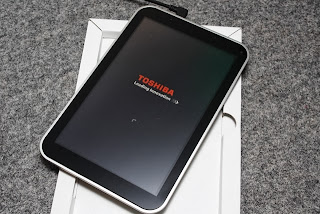ついに、待ちに待った待望の8インチWindows 8.1タブレット「東芝dynabook tab VT484」が届きました!!
今回の記事では、開封からセットアップ終了までを書かせて頂きたいと思います。
これ、想像を遥かに超える高性能・高品質なタブレットかも!!
■開封編
ついに、ついに届きました!!
買えるように日々仕事を頑張らせてくれる家族、会社の方々、本当に全ての方々に深く頭を下げて感謝いたします。
ありがとう、ありがとう!! 涙です。
dynabook tab VT484の化粧箱は、つや消しと光沢の2種類のブラックに彩られていて、なかなか上質感を秘めていますね!!
東芝の封印シールを剥がして箱をパカッと開くと、本体、USBケーブル、USBケーブル用の充電アダプター、解説書一式、そしてOffice 2013のライセンスキーが書かれてるパッケージ(?)が姿を現してくれました。
一瞬、お、DVD-ROM付き??と思ったのですが、メディアは付属していませんで、ダウンロード用のコードがDVD-ROM紙ケースっぽい入れ物に入っているんですね。
本体はさすがに8インチだけあって、小型タブレットの中では最大級の表面積。
445gというのは、確かに8インチの小型タブレットの中では最重量級で、ほとほと心配させられる数字なんですが、dynabook tab VT484は、重量が変な偏りをせずにバランス良く分散しているので、持った感じが「不思議なまでに重たく感じない!!」んですよ。
■液晶保護シート編
エレコムから「誰が貼っても気泡が出ないシート」が発売されてましたので、それをポイントで交換しました!!
液晶保護シートって、1000円ちょいくらいかな?と思っていたら、これは実売で2580円もするタイプでビックリ。
看板に偽りなし!! 貼る前にカメラ清掃用のブロアーでタブレットを吹いて埃を払い落としましたが、テキトーにぺろっと貼ったのに本当に気泡ゼロ!!
さすが専用設計だけあって、光センサーとカメラ部分がちゃんとくり抜かれているのも嬉しい配慮ですね!!
反射・指紋防止タイプなので、てかてかの光沢パネルが、一気にドドーンとノングレア化しました。
■セットアップで知る、想像を超えるタッチ性能!!編
USBケーブルをWindowsマークの付いたACアダプターに差し込み、まずは充電開始です。
しかし、どこも光らない・・・。
そう、それで良いみたいです。
充電中ランプそのものが設けられていないので、一瞬、"充電されない初期不良"かと思って焦ったのですが、解説書を読んだら、充電状況はWindows 8.1から確認する仕様になっていたんですね。
電源ボタンを押すと、美しい液晶パネルがふわっと点灯してくれます。
8インチで1280x800ドットなので、確かに、最新の7インチ1920x1200ドット超高密度パネルと比べてしまうと、小さなテキストに粒状感があります。
しかし、視野角も十分に広いし、発色も自然で艷やかで、私にとっては大満足なパネルです。
しかし、このパネル、Windows 8.1の性能の良さもあるのかも知れませんが、非常にタッチの精度と感度が素晴らしいパネルで、見た目も大切ですが実用性が極めて高いパネルなんです!!
縦表示のタイトなソフトキーボードなのに、入力がスムーズで確実!! こんなに気持ち良いパネルは初めて触ったかも知れない!!というレベルです。
しかも、ステレオスピーカーの音質も悪いものでは無く、ソフトキーを打鍵するたびにスピーカーから鳴る「コツコツ」という音が耳に嬉しいなんですよー!!
セットアップ中は、ずっとソフトキーボードと付き合う事になるわけですが、なんかもっと沢山打ち込みたいぞ!!とか思えてしまいました。
へぇぇーっ、です。
■WiFiの感度が素晴らしい!!
パソコンレベルのしっかり感度だー!!編
セットアップはさくさくで、Windows 8.1と統合されたというSkyDriveも使用開始OK。
しかし、恐ろしい事に気がついてしまいました。
実は、セットアップは、初代の60GBモデルPS3や、プレイステーション・ヴィータでは電波をキャッチ出来ない部屋、居間の無線ルーターから最も離れた部屋でやってたんですよ。
なのに、東芝dynabook tab VT484は、全然平気で無線LANの電波をキャッチしてるぅぅー。
ネットワーク関係のセットアップがサクサク行けてる!!
あらゆる性能にタップリした余裕を持たせてある、インテルのCore i7プロセッサ搭載の15.6型ノートパソコン(エイサーAspire 5750G)にも負けない、WiFiのしっかり感度!!
まさかセットアップ中にこうも何回もビックリさせられるとは、想像もしてませんでした。
おおー。ついにスタート画面が表示されました。
ライブ・タイルに、リアルタイムで情報がちらちら表示されて楽しいですね。
このタイルって、慣れるとアイコンとかウィジェットよりも親しみやすい気がする。
マイクロソフトって、最初は仮にグダグダだったとしても、なんか地道に改良して、最後にはすらっと良いものを出してくるメーカーな気がする。
■64GB micro SDXCカードをセット!!編
先行して購入しておいた64GB micro SDXCカードをセットしてみます。
ボタンや蓋も何も無い、シンプルなスロット・イン方式で、micro SDXCカードを頭が出るくらい(写真)まで差し込んだら、最後にカチッと音がするまで奥に押し込むとセット完了となります。
写真を見ていただけると分かるのですが、カードがちゃんと実用上問題なく本体内部に収納されるので安心しました。
本体の側面がカーブ形状なので、その影響で、指で触れるとカードの頭がプラモデルのバリ(0.1~0.2mm程)くらい出ている感じがしますが、これくらいのとっかかりが無いと、もはやmicro SDXCカードを取り出す事が出来なくなってしまう(奥に押し込んで、カチッと飛び出せなくなる)と思います。
心配な方は、ケースを取り付ければ盤石でありましょう。
デスクトップからストレージ容量を見てみます。
64GBのmicro SDXCカードは空き容量58.9GBで認識されます!!
SDXCカードは非常にアクセスが遅いものの、オンラインストレージに頼りっきりにするわけにもいかないため、何はともあれこれだけのスペースはありがたいものです。
本体ストレージの整理や、Windows 8.1の軽量チューニング等、色々とやるべき事が多くて、なかなか落ち着くまでにはしばらくかかりそうですね。